Win7电脑打开U盘不显示文档的3种处理办法
系统软件是指控制和协调计算机及外部设备,支持应用软件开发和运行的系统,是无需用户干预的各种程序的集合,主要功能是调度,监控和维护计算机系统;负责管理计算机系统中各种独立的硬件,使得它们可以协调工作。系统软件使得计算机使用者和其他软件将计算机当作一个整体而不需要顾及到底层每个硬件是如何工作的。
有位用户将自己的U盘插入Win7电脑后打开U盘不显示文档,这是怎么回事?下面,小编就来和大家分享:Win7电脑打开U盘不显示文档的三种处理方法。
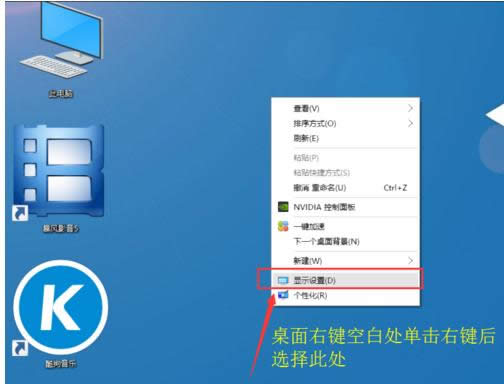
解决方法一:
1、随便打开一个文件夹,点“工具”—“文件夹选项”—“查看”,选中“显示所有文件和文件夹”,再去掉“隐藏已知文件类型的扩展名”选项的勾。最后点击应用。
2、找一个.rar格式的压缩文档,新建的也行,然后双击打开它,再一直点向上的那个键,转到我的电脑目录,双击U盘,就可以看到自己所有文档了。
3、凡是所有在文件夹内的内容都可以提取出来,在.rar格式的压缩文档双击打开一个刚刚看到的文件夹,选中除“...”外的文件夹,然后按下“ctrl+c”,好了。在桌面上新建一个文件夹,打开,然后按下“ctrl+v”,刚那文件夹内的东西就复制出来了。其它的可依此复制出来。
解决方法二:
1、首先我们单击任何一个盘,比如选C盘,
2、再点右键,选属性,选硬件栏,你可以看到USB……,单击选中它,
3、点属性,到 卷 选项 单击 导入后,就可以看到占容量的文件拉,我们利用WINDOWS的备份把整个U盘备份到硬盘中去,在利用还原功能,恢复到硬盘中,就可以COPY出文件,OK成功。
解决方法三:打开运行对话框,然后输入attrib -s -h -r G:\*.* /s /d(G盘 为你u盘的盘符),回车即可。
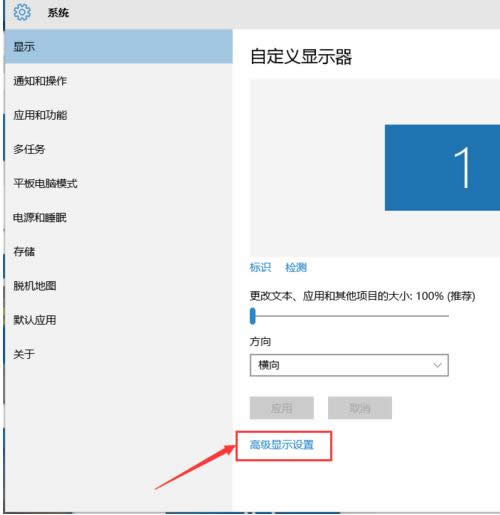
关于在Win7电脑中U盘不显示文档问题的三种参考方法小编就和大家介绍到这了,有需要的用户不妨来学习上面的内容,希望本文可以帮助到大家。如果大家还有其他疑问或者想了解更多有关系统问题欢迎关注小鱼官网。
系统软件一般是在计算机系统购买时随机携带的,也可以根据需要另行安装。